Sept éditeurs de musique utiles en ligne et hors ligne pour toutes les plateformes
Il existe une possibilité infinie dans le domaine de l'édition musicale. Il s'agit de recadrer des parties de clip, de supprimer des bruits gênants, de fusionner plusieurs chansons en une seule ou de les diviser en plusieurs parties. Ce qui est intrigant, c'est que vous pouvez faire tout cela en utilisant uniquement un logiciel d'édition musicale.
Vous n'avez pas besoin d'être un DJ ou d'avoir les compétences nécessaires pour peaufiner la musique à la perfection. Sur cette note, nous listons quelques-uns des meilleurs éditeur de musique des programmes qui peuvent vous aider dans vos travaux d'édition de musique.

Partie 1. Éditeur de musique professionnel pour Windows et Mac
En utilisant Vidmore Convertisseur Vidéo, chaque utilisateur a le droit d'éditer un fichier audio ou l'audio d'une vidéo. Il vous permet de régler le volume de la piste en fonction de vos besoins. Le réglage du volume est de 0 à 200%. En outre, vous pouvez régler le retard de l'audio pour que le son soit correct en ajustant la lecture correcte. En outre, il est équipé de la capacité de fusionner plusieurs chansons ou clips audio en un seul fichier sans effort.
Si vous voulez l'inverse, vous pouvez diviser l'audio en quelques fragments ou couper le début de l'audio en un seul clic. En plus de cela, il peut fonctionner comme un éditeur de métadonnées musicales puisqu'il peut modifier les métadonnées des informations de piste, y compris l'artiste, l'album, le compositeur, le genre, l'année de sortie, la piste et même ajouter des commentaires ou changer la photo de couverture.
La meilleure partie est qu'il s'agit d'un programme multiplateforme qui vous permet d'éditer des fichiers musicaux et d'accéder à toutes ses fonctionnalités sur vos ordinateurs Windows ou Mac. Vous trouverez ci-dessous un guide d'instructions sur l'utilisation de ce logiciel gratuit pour l'édition et le mixage de musique.
- Offrir de nombreux fonctions de montage audio et vidéo, tels que coupage, fusion, compression, etc.
- Convertir les fichiers vidéo et audio, tels que M4A, M4R, WAV, FLAC, AAC, M4B, MP3, OGG, MP4, AVI, FLV, MOV, MKV, etc.
- Créer une vidéo personnalisée à partir de clips vidéo et des images.
- Faire un collage vidéo à partir des clips vidéo et des images.
- Prévisualiser vos fichiers vidéo à tout moment avec le lecteur multimédia.

Étape 1. Télécharger l'éditeur de musique
Vous pouvez visiter le site Web officiel de l'outil pour obtenir le programme. Pour votre commodité, vous pouvez obtenir le programme d'installation en cliquant sur l'un des boutons de téléchargement gratuit ci-dessus. Choisissez simplement le bouton de téléchargement du système d'exploitation approprié pour votre ordinateur. Installez et lancez l'application.
Étape 2. Ajouter un fichier audio
Après avoir lancé l'outil, cliquez sur le bouton de signature Plus pour charger l'audio que vous souhaitez modifier. Vous pouvez également le faire en faisant glisser et en déposant le fichier multimédia.

Étape 3. Modifier le fichier multimédia
Cliquez maintenant sur l'icône des ciseaux qui représente le bouton Couper. À partir de là, vous pouvez diviser l'audio en fragments. En cliquant sur le bouton Éditer, vous pourrez régler le volume.
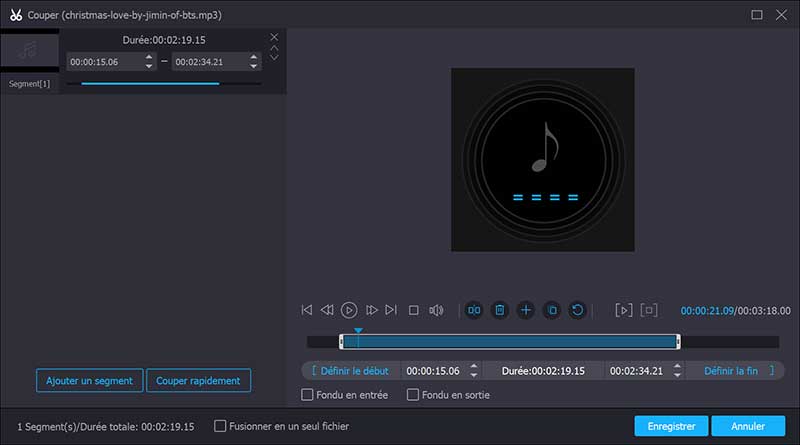
Étape 4. Enregistrer la version finale de l'audio
Une fois cela fait, vous voudrez peut-être enregistrer toutes les modifications que vous avez apportées. Retournez à la languette Convertisseur .
Avant d'enregistrer la version finale du fichier, vous pouvez choisir de l'enregistrer dans un autre format audio depuis le menu de profil Convertir tout en. Si vous êtes prêt, cliquez sur le bouton Convertir Tout pour démarrer le processus de conversion et enregistrer votre travail.
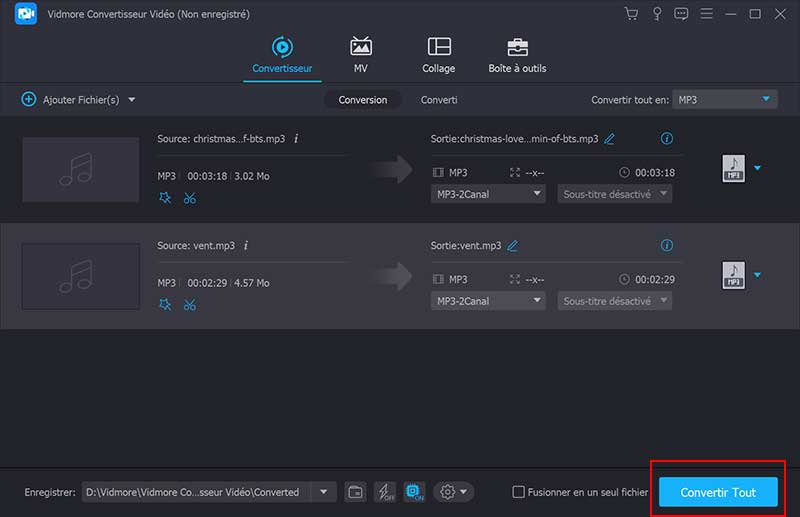
Partie 2. 3 programmes gratuits d'éditeur de musique
1. Audacity
Audacity est l'un des logiciels d'édition de musique gratuits les plus populaires. De plus, il est réputé pour être un programme open source ou un logiciel gratuit pouvant répondre à diverses plates-formes, notamment Windows, Mac et Linux. La puissance de cet outil réside dans l'un de ses plugins qui est FFmpeg.
Ce que fait exactement FFmpeg, c'est qu'il étend les fonctionnalités, par exemple en permettant aux utilisateurs d'accepter une large gamme de fichiers audio. Grâce à cet outil, vous pourrez éditer WAV, MP3, FLAC, MP2 et bien plus encore. Donc, sans plus d'explications, voici un guide étape par étape sur la façon d'utiliser cet éditeur de musique gratuitement.
Étape 1. Tout d'abord, visitez le site Web d'Audacity pour obtenir le programme d'installation de l'application sur votre ordinateur. Installez l'application et lancez-la après l'installation réussie.
Étape 2. Importez le fichier audio que vous souhaitez éditer. Allez simplement sur Fichier > Importer > Audio. Il ouvrira l'explorateur de fichiers et vous permettra de charger votre fichier audio cible. Pour les raccourcis, vous pouvez appuyer sur CTRL + O pour ouvrir un fichier et l'ajouter au programme.
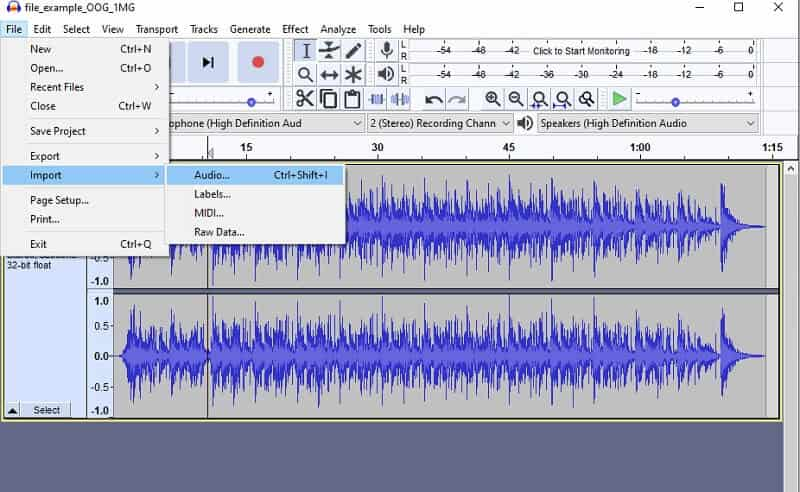
Étape 3. Une fois le fichier chargé, vous pouvez accéder à toutes les fonctionnalités d'édition fournies dans sa barre de menu au-dessus de l'interface. À partir de là, vous pouvez couper, rogner, régler le volume, représentés par des icônes.

Étape 4. Pour enregistrer votre travail, ouvrez le menu Fichier. Pointez le curseur de la souris sur l'option Save Projet et sélectionnez Save Projet de la sélection. Ensuite, il enregistrera la version finale du fichier que vous avez modifié.

2. Audio Cutter
Vous pouvez également manipuler vos fichiers audio en ligne en utilisant l'un des meilleurs éditeurs de musique en ligne. En utilisant Audio Cutter de 123apps, vous pourrez couper la musique, ce qui est utile lorsque vous omettez une longue introduction sur une piste musicale. Vous pouvez également l'utiliser pour supprimer des parties indésirables ou du bruit dans le morceau. De plus, ce programme vous permet de charger des fichiers audio à partir de votre dossier local.
Ainsi, si vous enregistrez vos fichiers principalement dans les dossiers de votre ordinateur local, vous pouvez facilement les modifier et les manipuler en ligne. Soit dit en passant, cet outil est une application Web qui peut servir d'éditeur de musique pour Mac ou PC Windows car il fonctionne sur tous les principaux navigateurs. Consultez les étapes ci-dessous pour savoir comment fonctionne cet éditeur de chansons audio gratuit.
Étape 1. Rendez-vous sur le site d'Audio Cutter en tapant son nom dans la barre d'adresse de votre navigateur. L'interface principale devrait présenter un bouton qui vous permettra de télécharger un fichier audio.
Étape 2. Vous avez différentes options pour charger. Vous pouvez importer des fichiers depuis Google Drive, Dropbox, via une URL en dehors du chargement depuis votre dossier local. Choisissez simplement la méthode qui convient à vos besoins.
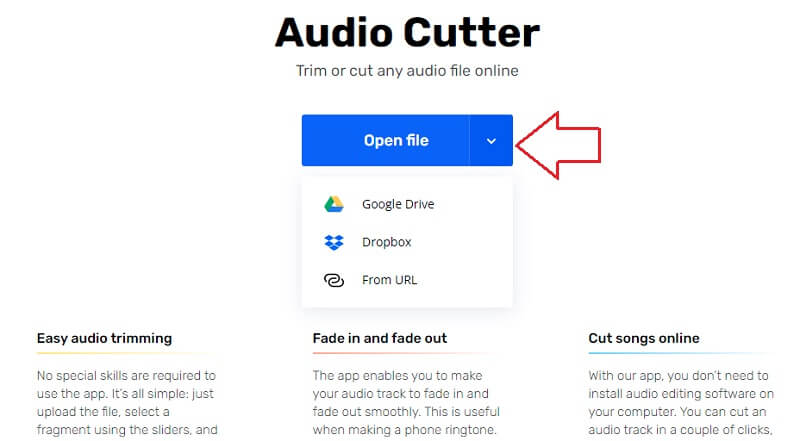
Étape 3. Vous pouvez déplacer le curseur pour ne conserver que la partie souhaitée de l'audio. Ensuite, vous pouvez ajouter des effets de fondu en entrée et en sortie et accéder à davantage de fonctionnalités d'édition.
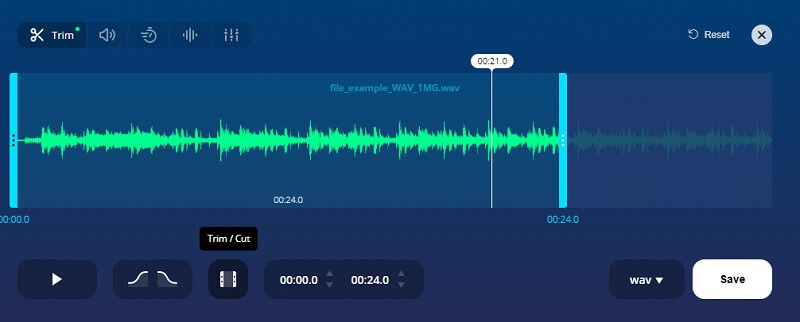
Étape 4. Enfin, vous pouvez cliquer sur le bouton Enregistrer une fois que vous avez terminé avec le processus d'édition. En option, vous pouvez exporter le fichier au format FLAC, WAV ou M4R, en particulier si vous créez une sonnerie.
3. WavePad
WavePad est également l'une des meilleures applications d'édition de musique pour PC qui dispose d'une interface conviviale mais dispose d'un ensemble complet d'outils pour vos travaux d'édition audio. Il peut fonctionner sur les systèmes d'exploitation Mac et Windows. Cependant, vous remarquerez peut-être certains problèmes lors de l'utilisation de cet outil sur Mac, comme l'impossibilité d'accéder à la vue d'ensemble de la forme d'onde.
Fondamentalement, l'application est préférable d'utiliser pour Windows PC. Néanmoins, il est capable de supprimer le bruit de l'audio à l'aide de sa fonction de filtre anti-pop. De plus, si vous travaillez sur plusieurs fichiers et que vous devez les annuler et les refaire en nombre illimité, Wavepad peut bien vous servir. Pour commencer à éditer des fichiers audio à l'aide de ce logiciel d'édition de musique gratuit pour Windows XP, Vista ou sur la dernière version de Windows 10, vous pouvez vous référer aux étapes ci-dessous.
Étape 1. Commencez par télécharger l'application en obtenant le programme d'installation sur son site officiel. Exécutez le guide de configuration de l'installation et lancez ensuite l'application.
Étape 2. Une fois l'outil opérationnel, ouvrez le fichier multimédia que vous souhaitez modifier. Cliquez maintenant sur le bouton Ouvrir du ruban de l'outil et chargez votre fichier cible.
Étape 3. À partir de là, vous pouvez accéder à différentes fonctionnalités d'édition telles que le fractionnement, la combinaison audio, l'enregistrement et bien plus encore. Après avoir modifié le fichier, vous pouvez appuyer sur le bouton de lecture pour vérifier l'audio modifié.
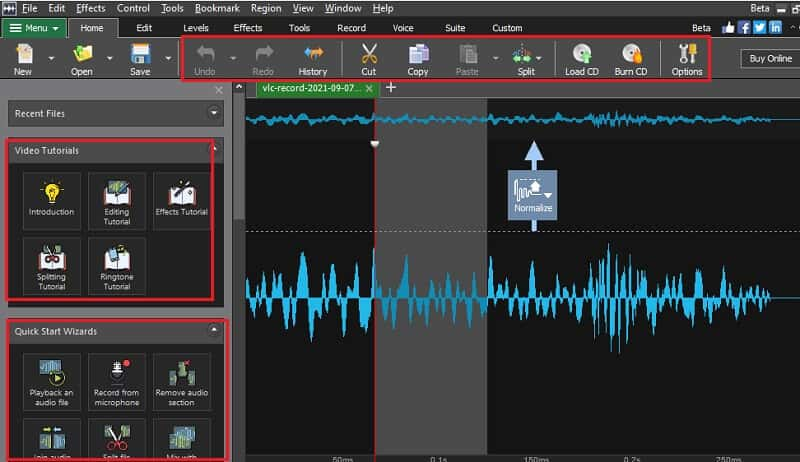
Étape 4. Si vous en avez terminé avec les modifications, appuyez simplement sur le bouton Enregistrer à côté de bouton Ouvrir. Alternativement, vous pouvez cliquer sur sa liste déroulante si vous souhaitez enregistrer le fichier en d'autres termes comme le chargement sur le Cloud, la gravure sur CD, etc.
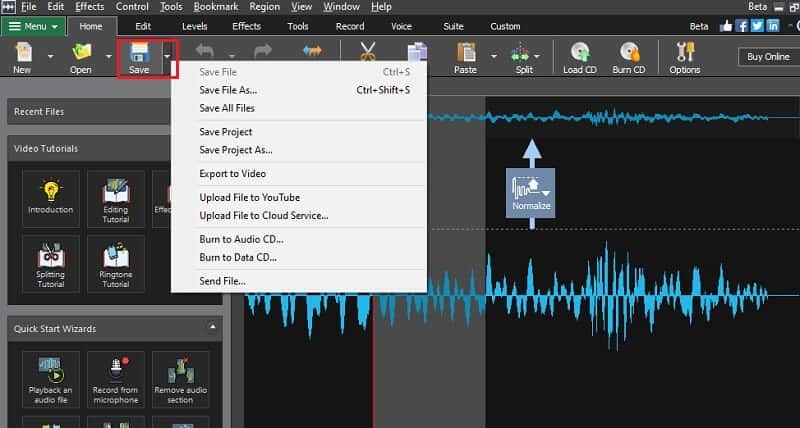
Partie 3. Applications d'édition de musique mobile
Vous pouvez également compter sur les téléphones portables lorsque vous essayez d'éditer ou d'enregistrer de l'audio. Ce qui est captivant, c'est qu'il existe de nombreux programmes mobiles qui offrent le même ensemble d'outils d'édition audio que sur le bureau. Cela signifie que vous pouvez manipuler des fichiers audio du bout des doigts. De plus, pour ceux qui recherchent un éditeur de musique Audacity pour Android, les outils peuvent être utiles.
1. Super Sound
Super sound est un excellent éditeur de chansons audio gratuit pour les appareils Android. Il vous permet de faire de la musique avec précision et précision. Même une portion d'une milliseconde de l'audio peut être coupée à l'aide de ce programme. De plus, vous pouvez effectuer plusieurs opérations de coupe et enregistrer l'historique de votre travail final. En dehors de cela, il est livré avec un éditeur vidéo dans lequel vous pouvez ajouter des effets de fondu enchaîné à la vidéo, ajouter un autre son ou régler le volume et la hauteur à votre guise.
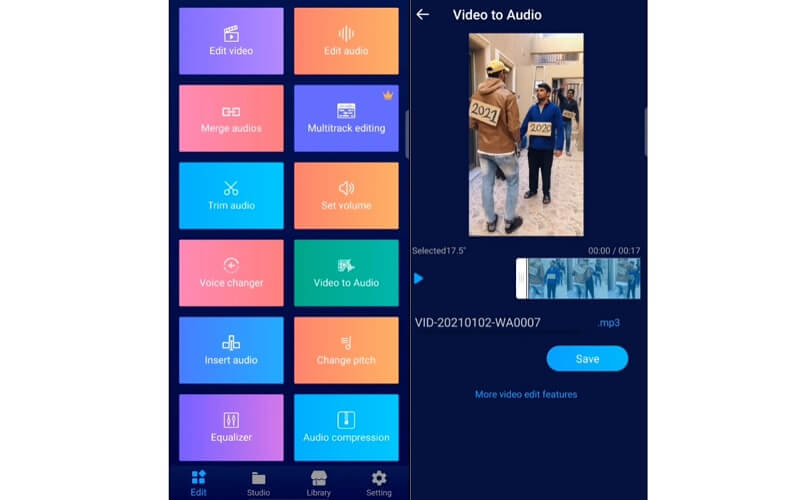
2. AudioLab
AudioLab fonctionne comme un éditeur audio, enregistreur et créateur de sonneries. Avec lui, vous pouvez modifier l'audio en ajoutant du silence, en supprimant des parties de l'audio et en modifiant également la vitesse et la hauteur. Quant à sa capacité d'enregistrement, cela vous permet d'enregistrer une voix et un son. De plus, vous pouvez avoir la possibilité d'ajuster la source, le canal, la fréquence d'échantillonnage et le format en fonction de vos préférences.
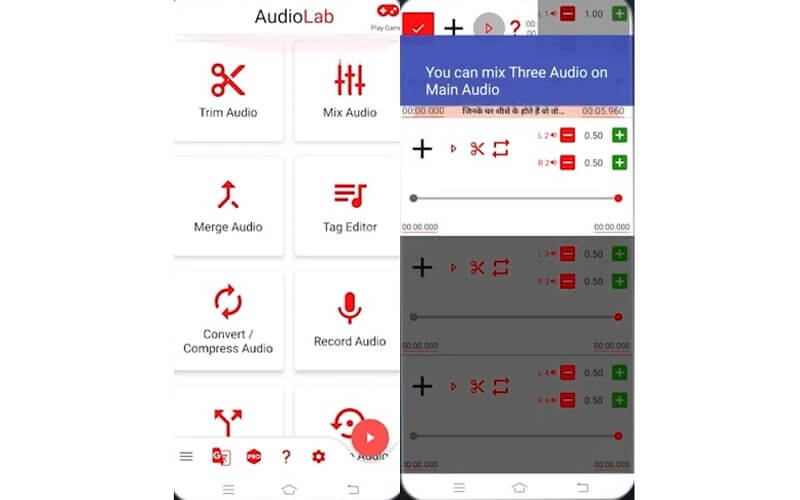
3. Music Editor
Music Editor est un éditeur de musique Android et Apple doté de fonctionnalités d'édition utiles pour vos tâches d'édition. Outre le découpage et le recadrage d'une partie de l'audio, vous pouvez également fusionner plusieurs fichiers audio en un seul fichier. Il existe également un convertisseur au cas où vous auriez besoin de changer un format audio en un autre.
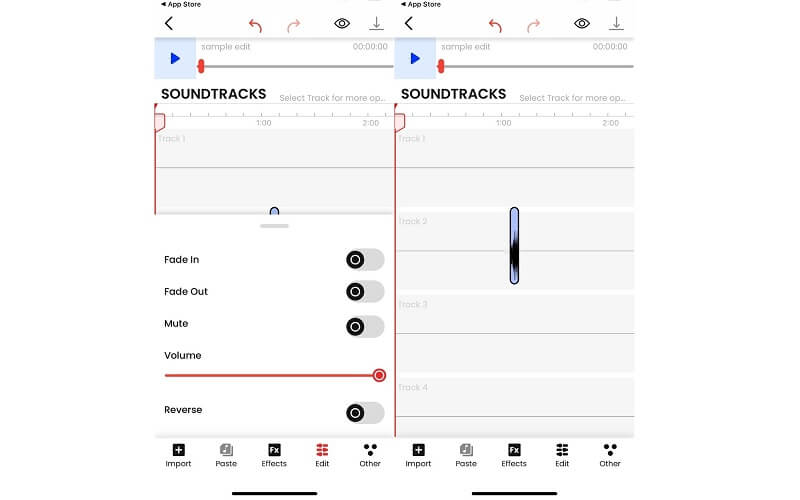
Partie 4. FAQ de Music Editor
1. Le meilleur logiciel d'édition de musique gratuit pour Windows 10 ?
Audacity est probablement la réponse évidente à cela puisqu'il est entièrement gratuit. Cependant, certains utilisateurs ont du mal à manœuvrer. Vous pouvez opter pour un logiciel d'édition de musique convivial à la place, comme Vidmore.
2. Existe-t-il un éditeur de nom de chanson MP3 en ligne ?
Oui. Un des meilleurs éditeurs de métadonnées MP3 voici Audiomass. Vous pouvez le rechercher sur le Web et éditer vos fichiers audio. Après l'édition, enregistrez le fichier, puis modifiez le nom de la chanson en fonction du nom souhaité.
3. Quel est le meilleur éditeur de musique pour les danseurs ?
Il est sûr de dire que tous les éditeurs de musique sont bons pour les danseurs. Cela dépendra uniquement de la fonctionnalité dont le danseur a besoin. Pour les fonctionnalités avancées d'édition musicale, Audacity est probablement l'application qu'il vous faut.
Conclusion
Que vous ayez besoin de couper une partie de l'audio, d'ajuster la hauteur, la lecture ou la vitesse, ces éditeur de musique les applications sont certainement d'une grande aide. De plus, vous pouvez choisir parmi des programmes de bureau et mobiles en fonction de vos besoins.
 Découpeurs de musique
Découpeurs de musique Logiciel de mixage audio
Logiciel de mixage audio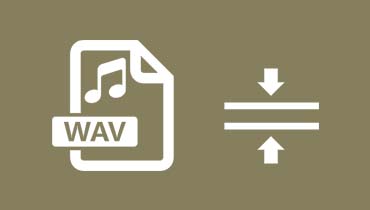 Compresser un fichier WAV
Compresser un fichier WAV